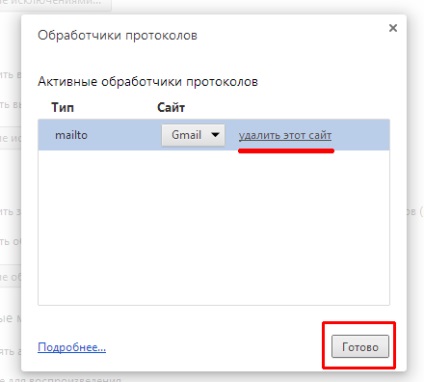În partea de jos a setărilor browser-ului Google Chrome este linia de „Afișați setările avansate.“ Făcând clic pe această linie va fi deschis mai precis setările browser-ului.
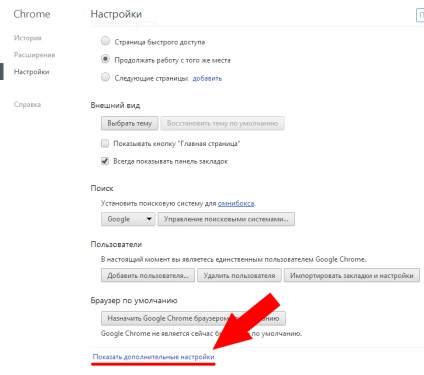
În „Datele cu caracter personal“, primul buton - „setarea de conținut“ vă permite să personalizați toate interacțiunile vizibile și invizibile cu site-ul. Vizibilitatea configurabilă efectelor externe, vizibilitatea imaginilor, stocarea datelor de pe site-ul, și multe altele.
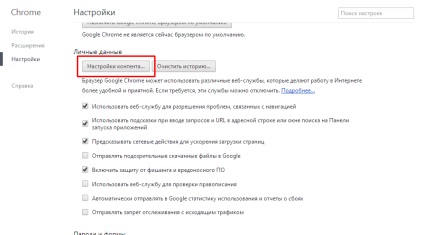
În «cookie» este una dintre opțiunile pe care le puteți alege - pentru a rezolva de stocare a datelor (care este, permite de a salva un cookie pe computer), eliminați toate datele atunci când închideți browser-ul (dar atunci este necesar pentru a crea noile setări de profil), nu permit site-uri pentru a salva datele. Selectați secțiunea dorită și a pus caseta de acolo, sau lăsați așa cum este.
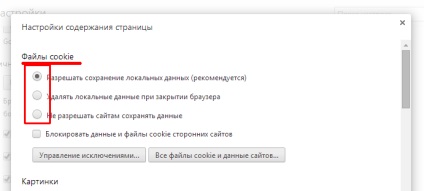
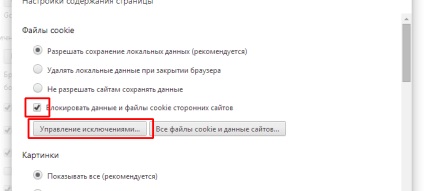
În fereastra care apare, introduceți numele site-ului și alegeți acțiunea - pentru a permite site-uri care aveți încredere, sau refuza, pentru site-urile care nu aveți încredere. Dacă introduceți de exemplu «google.com», atunci acțiunea se va aplica tuturor paginilor care încep cu google.com (și șef printre ei), dar nu se va aplica sub-domenii, cum ar fi maps.google.com sau support.google. com. Pentru a evita tastarea în toate numele sub-domenii pot fi introduse o dată [*.] Google.com, atunci domeniul de aplicare va include toate paginile principale ale site-ului și a paginii cu numele de sub-domeniu. Pentru a merge la o nouă linie de presă «Enter» sau faceți clic pe mouse-ul de mai jos datele introduse. După introducerea datelor, apăsați pe butonul „Finish“.
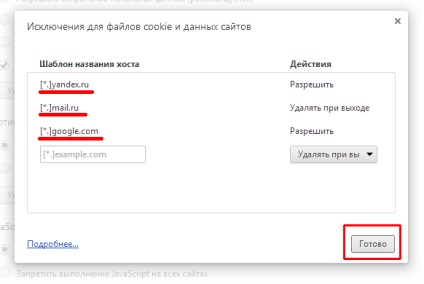
2 - "Pictures". În această secțiune, vom alege - pentru a permite sau a afișa imagini pe site-urile Web. Dar fără imagini site-uri ar fi destul de plictisitor și oficial - va practic numai text. De exemplu, puteți pune un semn de selectare în coloana „Nu afișa imaginea“, faceți clic pe butonul „Finish“ și a vedea cum site-ul ar arata.
Pentru a bloca imaginile de pe site-uri individuale, există un buton „Gestionați excepțiile.“
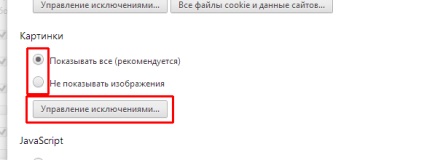
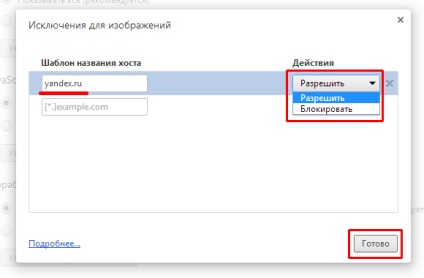
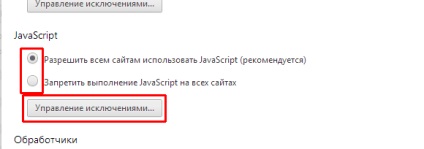
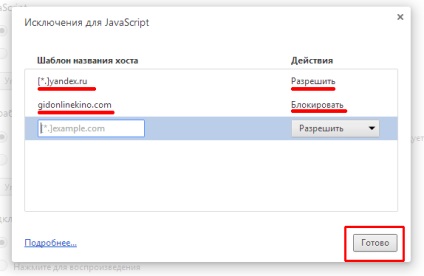
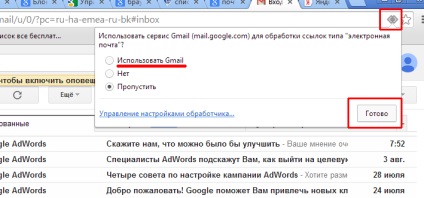
Acum, când faceți clic pe „Gestionați“ în secțiunea „Handlere“, vom vedea că toate cererile „mailto“ - pentru a trimite e-mail, Gmail gestionează (Google). Dacă nu aveți nevoie de ea, apoi ștergeți-l - muta cursorul mouse-ului la dreapta există o „eliminați acest site“, faceți clic pe acea linie, apoi apăsați pe butonul „Finish“.